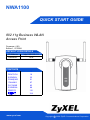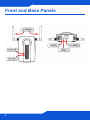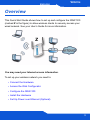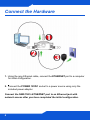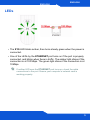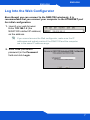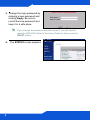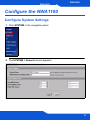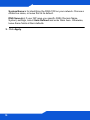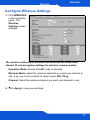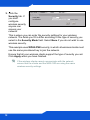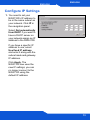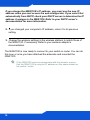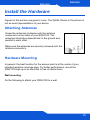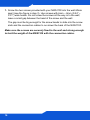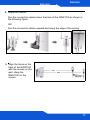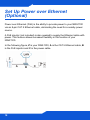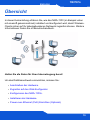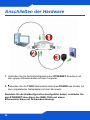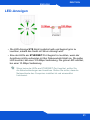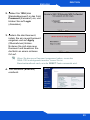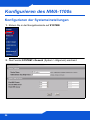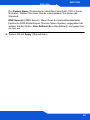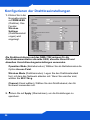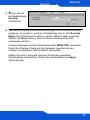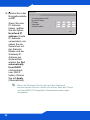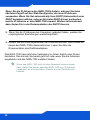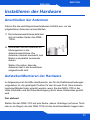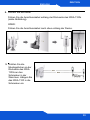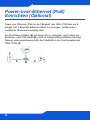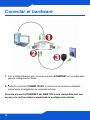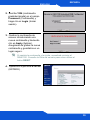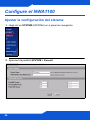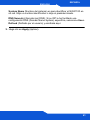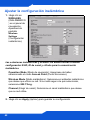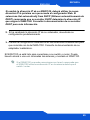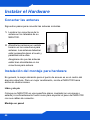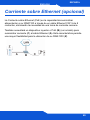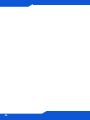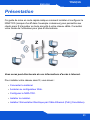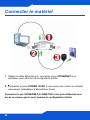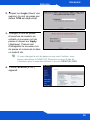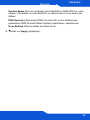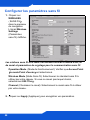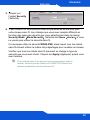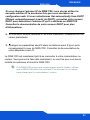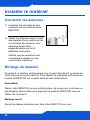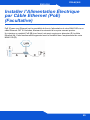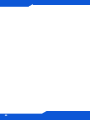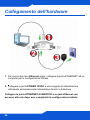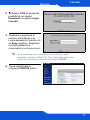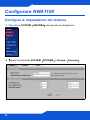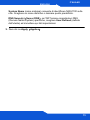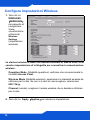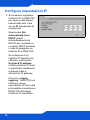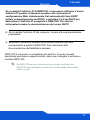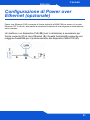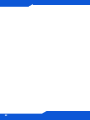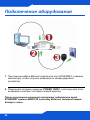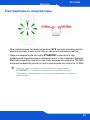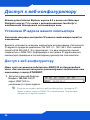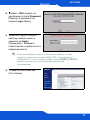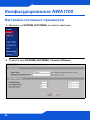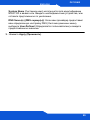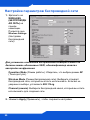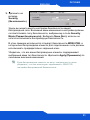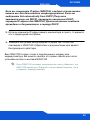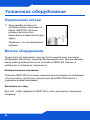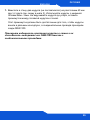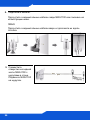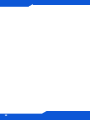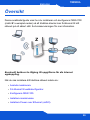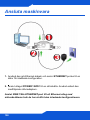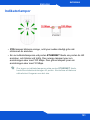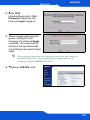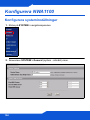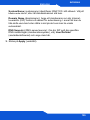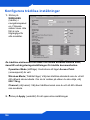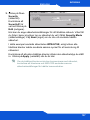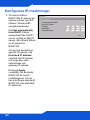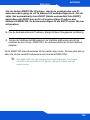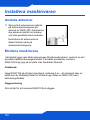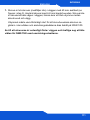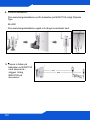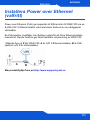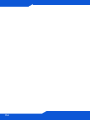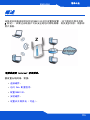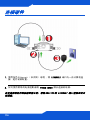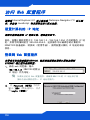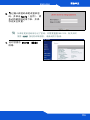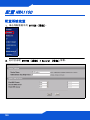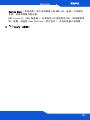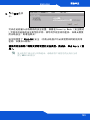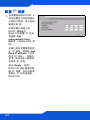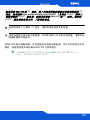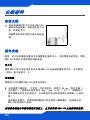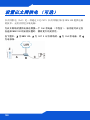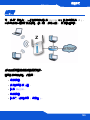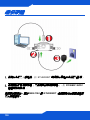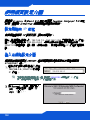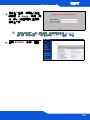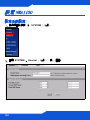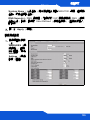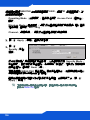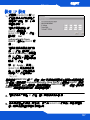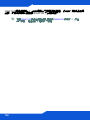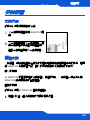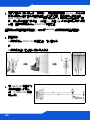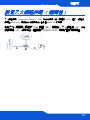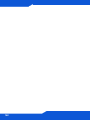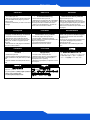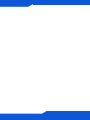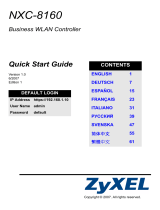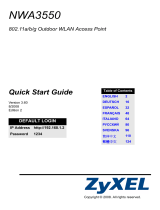ZyXEL Communications nwa1100-n Bedienungsanleitung
- Kategorie
- Komponenten von Sicherheitsgeräten
- Typ
- Bedienungsanleitung

www.zyxel.com
QUICK START GUIDE
NWA1100
802.11g Business WLAN
Access Point
Firmware v1.00
Edition 1, 07/2008
DEFAULT LOGIN DETAILS
IP Address: http://192.168.1.2
Password: 1234
CONTENTS
ENGLISH 3
DEUTSCH 19
ESPAÑOL 35
FRANÇAIS 51
ITALIANO 67
РУССКИЙ 83
SVENSKA 99
简体中文
115
繁體中文
129
Copyright 2008 ZyXEL Communications Corporation
C
Seite wird geladen ...
Seite wird geladen ...
Seite wird geladen ...
Seite wird geladen ...
Seite wird geladen ...
Seite wird geladen ...
Seite wird geladen ...
Seite wird geladen ...
Seite wird geladen ...
Seite wird geladen ...
Seite wird geladen ...
Seite wird geladen ...
Seite wird geladen ...
Seite wird geladen ...
Seite wird geladen ...
Seite wird geladen ...
Seite wird geladen ...

ENGLISH
DEUTSCH
19
Übersicht
In dieser Kurzanleitung erfahren Sie, wie das NWA-1100 (im Beispiel unten
mit einem Z gekennzeichnet) installiert und konfiguriert wird, damit Wireless-
Clients sicher auf Ihr kabelgebundenes Netzwerk zugreifen können. Weitere
Informationen finden Sie im Benutzerhandbuch.
Halten Sie die Daten für Ihren Internetzugang bereit.
Um das Drahtlosnetzwerk einzurichten, müssen Sie:
• Anschließen der Hardware.
• Zugreifen auf den Web-Konfigurator.
• Konfigurieren des NWA-1100s.
• Installieren der Hardware.
• Power-over-Ethernet (PoE) Einrichten (Optional).
Z
DEUTSCH

ENGLISH
20
Anschließen der Hardware
1. Verbinden Sie für die Erstkonfiguration den ETHERNET-Anschluss mit
dem grauen Ethernet-Kabel mit dem Computer.
2. Verbinden Sie die 12VDC-Netzanschlussbuchse POWER des Geräts mit
dem mitgelieferten Netzadapter mit dem Stromnetz.
Nachdem Sie die Erstkonfiguration durchgeführt haben, verbinden Sie
den ETHERNET-Anschluss des NWA-1100s mit einem
Ethernetanschluss mit Netzwerkverbindung.

ENGLISH
DEUTSCH
21
LED-Anzeigen
• Die LED-Anzeige SYS blinkt zunächst gelb und beginnt grün zu
leuchten, sobald das Gerät mit Strom versorgt wird.
• Eine der LEDs am ETHERNET-Port beginnt zu leuchten, wenn der
Anschluss richtig verbunden ist. Bei Datenverkehr blinkt sie. Die gelbe
LED leuchtet, bei einer 100-Mbps-Verbindung. Die grüne LED leuchtet,
bei einer 10-Mbps-Verbindung.
Wenn keine der LEDs am ETHERNET-Port leuchtet, prüfen Sie
die Kabelverbindungen am Anschluss. Stellen Sie sicher, dass die
Netzwerkkarte des Computers installiert ist und einwandfrei
funktioniert.

ENGLISH
22
Zugreifen auf den Web-
Konfigurator
Verwenden Sie den Internet Explorer 6.0 oder den Netscape
Navigator 7.0 und neuere Versionen davon mit aktiviertem JavaScript
und aktivierter Pop-up-Funktion.
Einrichten der IP-Adresse des Computers
Notieren Sie sich die aktuellen IP-Einstellungen des Computers, bevor
Sie sie ändern.
Richten Sie den Computer zunächst so ein, dass er eine statische Adresse
im Bereich 192.168.1.3 bis 192.168.1.254 mit der Subnetz-Maske
255.255.255.0 verwendet. Nur auf diese Weise kann Ihr Computer mit dem
NWA-1100 kommunizieren. Informationen zum Einrichten der IP-Adresse des
Computers finden Sie im Benutzerhandbuch.
Anmelden beim Web-Konfigurator
Auch wenn Sie eine drahtlose Verbindung zum NWA-1100 herstellen
können, wird empfohlen, das Gerät für die Erstkonfiguration über den
ETHERNET-Anschluss an den Computer anzuschließen.
1. Starten Sie Ihren Webbrowser.
Geben Sie als Adresse
192.168.1.2 (die Standard-IP-
Adresse des NWA-1100s) ein.
Wenn Sie nicht auf den Web-Konfigurator zugreifen können,
prüfen Sie, ob die IP-Adressen und Subnetz-Masken des NWA-
1100s und des Computers im selben IP-Adressbereich liegen.

ENGLISH
DEUTSCH
23
2. Geben Sie 1234 (das
Standardkennwort) in das Feld
Password (Kennwort) ein, und
klicken Sie auf Login
(Anmelden).
3. Ändern Sie das Kennwort,
indem Sie ein neues Kennwort
eingeben und auf Apply
(Übernehmen) klicken.
Notieren Sie sich das neue
Kennwort und bewahren Sie
die Notiz an einem sicheren
Ort auf.
Wenn Sie das neue Kennwort vergessen haben, muss das
NWA-1100 zurückgesetzt werden. Lesen Sie im
Benutzerhandbuch nach, wie die RESET-Taste verwendet wird.
4. Die Startseite (STATUS)
erscheint.

ENGLISH
24
Konfigurieren des NWA-1100s
Konfigurieren der Systemeinstellungen
1. Klicken Sie in der Navigationsleiste auf SYSTEM.
2. Das Fenster SYSTEM > General (System > Allgemein) erscheint.

ENGLISH
DEUTSCH
25
Der System Name (Systemname) identifiziert das NWA-1100 in Ihrem
Netzwerk. Wählen Sie einen Namen oder belassen Sie diesen als
Standard.
DNS Server(s) (DNS-Server): Wenn Ihnen Ihr Internetdienstanbieter
bestimmte DNS-Einstellungen (Domain Name System) vorgegeben hat,
wählen Sie die Option User-Defined (Benutzerdefiniert), und geben Sie
sie hier ein.
3. Klicken Sie auf Apply (Übernehmen).

ENGLISH
26
Konfigurieren der Drahtloseinstellungen
1. Klicken Sie in der
Navigationsleiste
auf WIRELESS
(Drahtlos). Das
Fenster
Wireless
Settings
(Drahtloseinstell
ungen) wird
angezeigt.
Die Drahtlosstationen und das NWA-1100 müssen für die
Drahtloskommunikation dieselbe SSID, dieselbe Kanal-ID und
dieselben Verschlüsselungseinstellungen verwenden.
Operation Mode (Betriebsmodus): Wählen Sie als Betriebsmodus die
Option Access Point.
Wireless Mode (Drahtlosmodus): Legen Sie den Drahtlosstandard
fest, mit dem das Netzwerk arbeiten soll. Wenn Sie unsicher sind,
wählen Sie 802.11b+g.
Channel (Kanal wählen): Wählen Sie den Drahtloskanal, den Ihr
Netzwerk verwenden soll.
2. Klicken Sie auf Apply (Übernehmen), um die Einstellungen zu
speichern.

ENGLISH
DEUTSCH
27
3. Klicken Sie auf
die Registerkarte
Security
(Sicherheit).
4. Hier können Sie die Sicherheitseinstellungen für Ihr Drahtlosnetzwerk
eingeben. Je nachdem, welchen Sicherheitstyp Sie im Feld Security
Mode (Sicherheitsmodus) wählen, werden andere Felder angezeigt.
Wählen Sie None (Keine), wenn Sie keinen Sicherheitsmodus
verwenden möchten.
In diesem Beispiel wird der Sicherheitsmodus WPA2-PSK verwendet.
Damit die Wireless-Clients auf das Netzwerk zugreifen können,
müssen sie denselben PSK-Schlüssel verwenden.
Stellen Sie sicher, dass alle Wireless-Clients den gewählten
Sicherheitstyp unterstützen. Klicken Sie abschließend auf Apply
(Übernehmen).

ENGLISH
28
5. Klicken Sie in der
Navigationsleiste
auf IP.
Wenn Sie eine
IP-Adresse
haben, wählen
Sie die Option
Use fixed IP
address (Feste
IP-Adresse
verwenden) und
geben Sie sie
zusammen mit
der Subnetz-
Maske und der
Gateway-IP-
Adresse ein.
Anderenfalls
wählen Sie Get
automatically
from DHCP
(Automatisch
vom DHCP
laden). Klicken
Sie auf Apply
(Übernehmen).
Wenn die Wireless-Clients nicht mit dem Netzwerk
kommunizieren können, stellen Sie sicher, dass die Clients
und das NWA-1100 dieselben Sicherheitseinstellungen
verwenden.

ENGLISH
DEUTSCH
29
Konfigurieren der IP-Einstellungen
1. Wählen Sie die IP-
Adresse des NWA-1100s
so, dass sie im selben
Subnetz liegt wie das
Netzwerk. Klicken Sie in
der Navigationsleiste auf
IP.
Wenn Sie möchten, dass
ein DHCP-Server des
Netzwerks dem NWA-
1100 eine IP-Adresse
zuweist, wählen Sie Get
automatically from
DHCP (Automatisch vom
DHCP beziehen).
Wenn Sie eine bestimmte
IP-Adresse haben,
wählen Sie die Option
Use fixed IP address
(Feste IP-Adresse
verwenden) und geben
Sie sie zusammen mit der
Subnetz-Maske und der
Gateway-IP-Adresse ein.
Klicken Sie auf Apply
(Übernehmen). Das
NWA-1100 verwendet
nun die neuen IP-
Einstellungen. Es ist nicht
mehr möglich, mit dem
NWA-1100 eine
Verbindung mit der
Standard-IP-Adresse
herzustellen.

ENGLISH
30
Das NWA-1100 kann jetzt eine Verbindung zu Ihrem Switch oder Router
herstellen. Das können Sie bereits jetzt tun oder wenn Sie die Antennen
angebracht und das NWA-1100 installiert haben.
Wenn das NWA-1100 nicht mit dem Netzwerk kommunizieren
kann, stellen Sie sicher, dass das NWA-1100 eine IP-Adresse
verwendet, die sich im selben Subnetz wie der Switch/Router
befindet.
Wenn Sie die IP-Adresse des NWA-1100s ändern, müssen Sie beim
nächsten Zugriff auf den Web-Konfigurator die neue IP-Adresse
verwenden. Wenn Sie Get automatically from DHCP (Automatisch vom
DHCP beziehen) wählen, müssen Sie beim DHCP-Server nachsehen,
welche IP-Adresse er dem NWA-1100 zuweist. Weitere Informationen
dazu finden Sie in der Dokumentation des DHCP-Servers.
2. Wenn Sie die IP-Adresse des Computers geändert haben, werden die
ursprünglichen Einstellungen wiederhergestellt.
3. Ändern Sie die Drahtlosparameter der Drahtlosstationen, damit diese mit
denen des NWA-1100s übereinstimmen. Lesen Sie dazu die
Dokumentation des Drahtlosadapters.

ENGLISH
DEUTSCH
31
Installieren der Hardware
Anschließen der Antennen
Führen Sie die nachfolgend beschriebenen Schritte aus, um die
mitgelieferten Antennen anzuschließen.
Aufstellen/Montieren der Hardware
Im Allgemeinen ist die Mitte des Bereichs, der für die Drahtlosverbindungen
vorgesehen ist, die günstigste Position für den Access Point. Eine bessere
Leistungsfähigkeit kann erreicht werden, wenn Sie das NWA-1100 in der
Höhe montieren und die Datenübertragung durch keine Hindernisse gestört
wird.
Frei stehend
Stellen Sie das NWA-1100 auf eine flache, ebene Unterlage (auf einen Tisch
oder in ein Regal), die das NWA-1100 mit den Anschlusskabeln tragen kann.
1. Die Antennenanschlüsse befinden
sich an beiden Seiten des NWA-
1100s.
2. Schrauben Sie die Antennen im
Uhrzeigersinn in die
Antennenanschlüsse. Die
Antennen müssen senkrecht zum
Boden und parallel zueinander
stehen.
Stellen Sie sicher, dass die
Antennen fest in die Anschlüsse
eingeschraubt sind.

ENGLISH
32
An einer Wand montiert
Führen Sie die nachfolgenden Schritte aus, um das NWA-1100 an einer
Wand zu montieren.
1. Schrauben Sie zwei Schrauben (nicht mitgeliefert) in einem Abstand von
60 mm in die Wand. Sie können die Zeichnung am Ende dieses
Handbuchs verwenden, damit die Schraublöcher den richtigen Abstand
haben. Verwenden Sie Schrauben mit 6 - 8 mm breiten Köpfen (0,24 -
0,31"). Schrauben Sie die Schrauben nicht vollständig in die Wand.
Lassen Sie einen kleinen Abstand zwischen Schraubenkopf und Wand.
Der Abstand muss so groß sein, dass Sie das NWA-1100, dessen
Schraublöcher sich an der Rückseite befinden, in den Schraubköpfen
einhängen können.
Stellen Sie sicher, dass die Schrauben fest in der Wand eingeschraubt
und stark genug sind, um das Gewicht des NWA-1100s mit den
Anschlusskabeln zu tragen.

ENGLISH
DEUTSCH
33
2. Richten Sie die Kabel.
Führen Sie die Anschlusskabel entlang der Rückseite des NWA-1100s
(siehe Abbildung).
ODER:
Führen Sie die Anschlusskabel nach oben entlang der Decke.
3. Richten Sie die
Montagelöcher an der
Rückseite des NWA-
1100s an den
Schrauben in der
Wand aus. Hängen Sie
das NWA-1100 in die
Schrauben ein.
6
0
m
m

ENGLISH
34
Power-over-Ethernet (PoE)
Einrichten (Optional)
Power over Ethernet (PoE) ist die Fähigkeit, das NWA-1100 über ein 8-
poliges CAT 5 Ethernet-Kabel mit Strom zu versorgen, sodass keine
zusätzliche Stromquelle benötigt wird.
Um das Ethernet-Kabel (A) mit Strom (C) zu versorgen, wird zudem ein
Einspeise- oder PoE-Gerät (B) (nicht im Lieferumfang enthalten) benötigt.
Dieses Leistungsmerkmal erhöht die Flexibilität in der Positionswahl des
NWA-1100s (Z).
Seite wird geladen ...
Seite wird geladen ...
Seite wird geladen ...
Seite wird geladen ...
Seite wird geladen ...
Seite wird geladen ...
Seite wird geladen ...
Seite wird geladen ...
Seite wird geladen ...
Seite wird geladen ...
Seite wird geladen ...
Seite wird geladen ...
Seite wird geladen ...
Seite wird geladen ...
Seite wird geladen ...
Seite wird geladen ...
Seite wird geladen ...
Seite wird geladen ...
Seite wird geladen ...
Seite wird geladen ...
Seite wird geladen ...
Seite wird geladen ...
Seite wird geladen ...
Seite wird geladen ...
Seite wird geladen ...
Seite wird geladen ...
Seite wird geladen ...
Seite wird geladen ...
Seite wird geladen ...
Seite wird geladen ...
Seite wird geladen ...
Seite wird geladen ...
Seite wird geladen ...
Seite wird geladen ...
Seite wird geladen ...
Seite wird geladen ...
Seite wird geladen ...
Seite wird geladen ...
Seite wird geladen ...
Seite wird geladen ...
Seite wird geladen ...
Seite wird geladen ...
Seite wird geladen ...
Seite wird geladen ...
Seite wird geladen ...
Seite wird geladen ...
Seite wird geladen ...
Seite wird geladen ...
Seite wird geladen ...
Seite wird geladen ...
Seite wird geladen ...
Seite wird geladen ...
Seite wird geladen ...
Seite wird geladen ...
Seite wird geladen ...
Seite wird geladen ...
Seite wird geladen ...
Seite wird geladen ...
Seite wird geladen ...
Seite wird geladen ...
Seite wird geladen ...
Seite wird geladen ...
Seite wird geladen ...
Seite wird geladen ...
Seite wird geladen ...
Seite wird geladen ...
Seite wird geladen ...
Seite wird geladen ...
Seite wird geladen ...
Seite wird geladen ...
Seite wird geladen ...
Seite wird geladen ...
Seite wird geladen ...
Seite wird geladen ...
Seite wird geladen ...
Seite wird geladen ...
Seite wird geladen ...
Seite wird geladen ...
Seite wird geladen ...
Seite wird geladen ...
Seite wird geladen ...
Seite wird geladen ...
Seite wird geladen ...
Seite wird geladen ...
Seite wird geladen ...
Seite wird geladen ...
Seite wird geladen ...
Seite wird geladen ...
Seite wird geladen ...
Seite wird geladen ...
Seite wird geladen ...
Seite wird geladen ...
Seite wird geladen ...
Seite wird geladen ...
Seite wird geladen ...
Seite wird geladen ...
Seite wird geladen ...
Seite wird geladen ...
Seite wird geladen ...
Seite wird geladen ...
Seite wird geladen ...
Seite wird geladen ...
Seite wird geladen ...
Seite wird geladen ...
Seite wird geladen ...
Seite wird geladen ...
Seite wird geladen ...
Seite wird geladen ...

ENGLISH
ENGLISH DEUTSCH ESPAÑOL
Viewing a Product’s Certification(s)
• Go to www.zyxel.com.
• Select your product from the drop-down list
box on the ZyXEL home page to go to that
product's page.
• Select the certification you wish to view from
this page.
Vorgehensweise zum Aufrufen einer
Produktzertifizierung
• Gehen Sie auf www.zyxel.com.
• Wählen Sie Ihr Produkt aus der Auswahlliste
auf der ZyXEL Homepage aus, um die Seite
des entsprechenden Produkts aufzurufen.
• Wählen Sie die Zertifizierung, die Sie von
dieser Seite aus aufrufen möchten.
Procedimiento para ver las
certificaciones de un producto
• Vaya a www.zyxel.com.
• Seleccione el producto que desea en el
cuadro de lista desplegable que se encuentra
en la página principal de ZyXEL para obtener
acceso a la página de dicho producto.
• Seleccione la certificación que desea ver en
esta página.
FRANÇAIS ITALIANO NEDERLANDS
Procédure permettant de consulter
une(les) Certification(s) du Produit
• Connectez vous sur www.zyxel.com.
• Sélectionnez votre produit dans la liste
déroulante se trouvant sur la page d'accueil
ZyXEL pour accéder à la page du produit
concerné.
• Sélectionnez sur cette page la certification
que vous voulez consulter.
Procedura per visualizzare le
certificazioni di un prodotto
• Andare alla pagina www.zyxel.com
• Nel sito ZyXEL, selezionare il proprio
prodotto dall’elenco a discesa per andare alla
pagina di quel prodotto.
• Da questa pagina selezionare la
certificazione che si vuole vedere.
Procedure voor het opvragen en het
inzien van product certificering(en)
• U gaat met uw browser naar de website:
www.zyxel.com
• U kunt nu de product pagina opvragen door
op de ZyXEL thuispagina het product te
selecteren uit de lijst
• Nu selecteert u de certificering die u wilt
inzien
SVENSKA РУССКИЙ
日本語
Procedur för att visa en produkts
certifikat
• Gå till www.zyxel.com
• Välj din produkt från rullgardinslistrutan på
ZyXEL:s hemsida för att gå till denna produkts
sida.
• Välj det certifikat du vill titta på från denna
sida.
Просмотр сертификата(ов)
продукта(ов)
• Посетите сайт www.zyxel.com.
• Выберите ваш продукт из выпадающего
списка на домашней странице ZyXEL и
перейдите на его страницу.
• Выберите сертификат, который вы хотите
просмотреть.
製品情報をご覧になるには
・ www.zyxel.com へアクセスします。
・ ZyXEL のホームページにあるドロップダウンリスト
からご利用の製品を選択し、製品ページを開きます。
・ このページで製品保証についてご覧ください。
简体中文 繁體中文
查看产品的认证
* 访问 www.zyxel.cn。
* 在 ZyXEL 首页的下拉列表框中选择您所购买的
产品以前往该产品的相关网页。
* 在该网页选择您想要查看的认证。
檢視產品的認證
* 前往 www.zyxel.com。
* 在 ZyXEL 首頁的下拉式清單方塊中選擇您所購
買的產品以前往產品的相關網頁。
* 由此網頁選擇您想要檢視的認證 °
Seite wird geladen ...
-
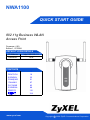 1
1
-
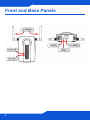 2
2
-
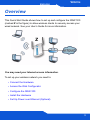 3
3
-
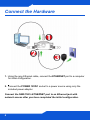 4
4
-
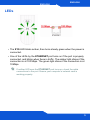 5
5
-
 6
6
-
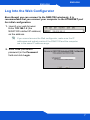 7
7
-
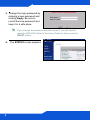 8
8
-
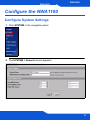 9
9
-
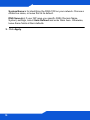 10
10
-
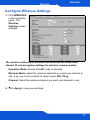 11
11
-
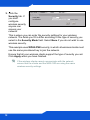 12
12
-
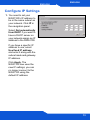 13
13
-
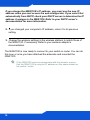 14
14
-
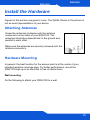 15
15
-
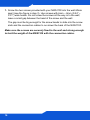 16
16
-
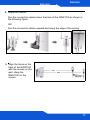 17
17
-
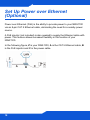 18
18
-
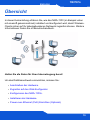 19
19
-
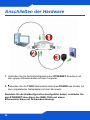 20
20
-
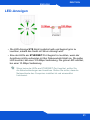 21
21
-
 22
22
-
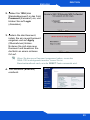 23
23
-
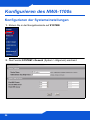 24
24
-
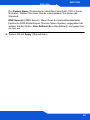 25
25
-
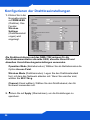 26
26
-
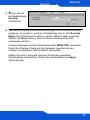 27
27
-
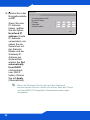 28
28
-
 29
29
-
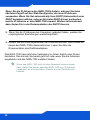 30
30
-
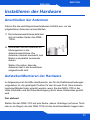 31
31
-
 32
32
-
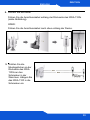 33
33
-
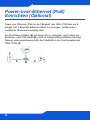 34
34
-
 35
35
-
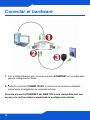 36
36
-
 37
37
-
 38
38
-
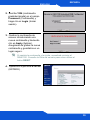 39
39
-
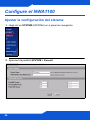 40
40
-
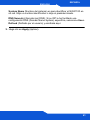 41
41
-
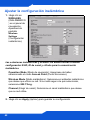 42
42
-
 43
43
-
 44
44
-
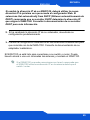 45
45
-
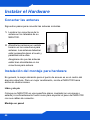 46
46
-
 47
47
-
 48
48
-
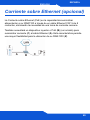 49
49
-
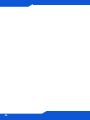 50
50
-
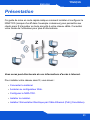 51
51
-
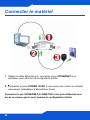 52
52
-
 53
53
-
 54
54
-
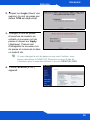 55
55
-
 56
56
-
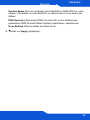 57
57
-
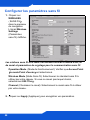 58
58
-
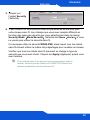 59
59
-
 60
60
-
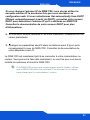 61
61
-
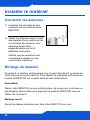 62
62
-
 63
63
-
 64
64
-
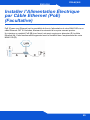 65
65
-
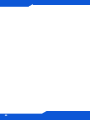 66
66
-
 67
67
-
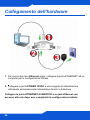 68
68
-
 69
69
-
 70
70
-
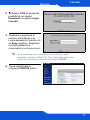 71
71
-
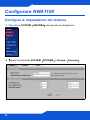 72
72
-
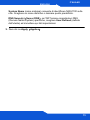 73
73
-
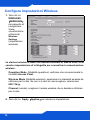 74
74
-
 75
75
-
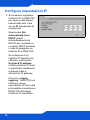 76
76
-
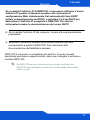 77
77
-
 78
78
-
 79
79
-
 80
80
-
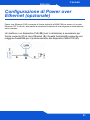 81
81
-
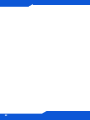 82
82
-
 83
83
-
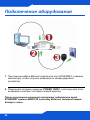 84
84
-
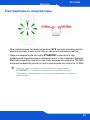 85
85
-
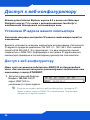 86
86
-
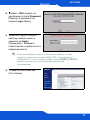 87
87
-
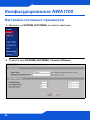 88
88
-
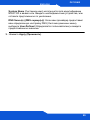 89
89
-
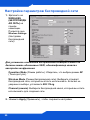 90
90
-
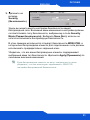 91
91
-
 92
92
-
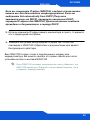 93
93
-
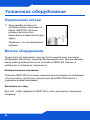 94
94
-
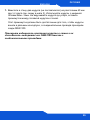 95
95
-
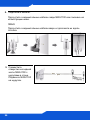 96
96
-
 97
97
-
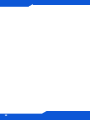 98
98
-
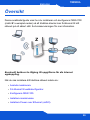 99
99
-
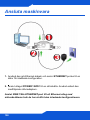 100
100
-
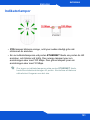 101
101
-
 102
102
-
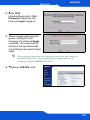 103
103
-
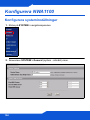 104
104
-
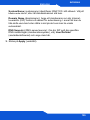 105
105
-
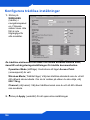 106
106
-
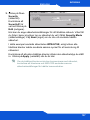 107
107
-
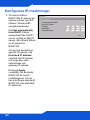 108
108
-
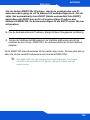 109
109
-
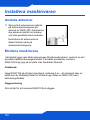 110
110
-
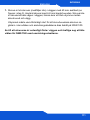 111
111
-
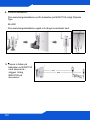 112
112
-
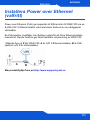 113
113
-
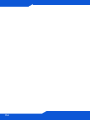 114
114
-
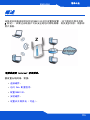 115
115
-
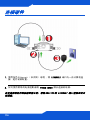 116
116
-
 117
117
-
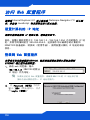 118
118
-
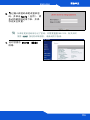 119
119
-
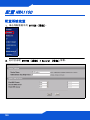 120
120
-
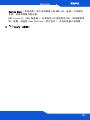 121
121
-
 122
122
-
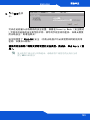 123
123
-
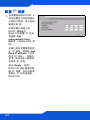 124
124
-
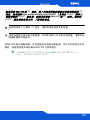 125
125
-
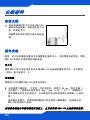 126
126
-
 127
127
-
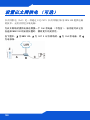 128
128
-
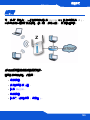 129
129
-
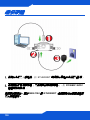 130
130
-
 131
131
-
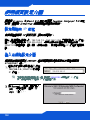 132
132
-
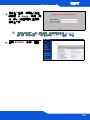 133
133
-
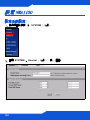 134
134
-
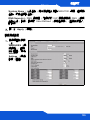 135
135
-
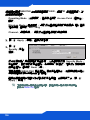 136
136
-
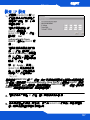 137
137
-
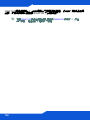 138
138
-
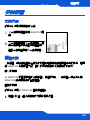 139
139
-
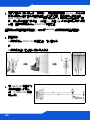 140
140
-
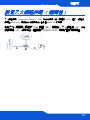 141
141
-
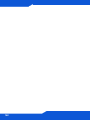 142
142
-
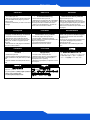 143
143
-
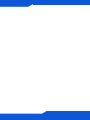 144
144
ZyXEL Communications nwa1100-n Bedienungsanleitung
- Kategorie
- Komponenten von Sicherheitsgeräten
- Typ
- Bedienungsanleitung
in anderen Sprachen
- English: ZyXEL Communications nwa1100-n Owner's manual
- français: ZyXEL Communications nwa1100-n Le manuel du propriétaire
- español: ZyXEL Communications nwa1100-n El manual del propietario
- italiano: ZyXEL Communications nwa1100-n Manuale del proprietario
- русский: ZyXEL Communications nwa1100-n Инструкция по применению
- svenska: ZyXEL Communications nwa1100-n Bruksanvisning
Verwandte Artikel
-
ZyXEL Communications NWA-3160 Benutzerhandbuch
-
ZyXEL Communications NWA-3160 Benutzerhandbuch
-
ZyXEL Communications NWA-3160 Schnellstartanleitung
-
ZyXEL Communications NWA3550 Schnellstartanleitung
-
ZyXEL Communications NWA3550 Benutzerhandbuch
-
 ZyXEL Communications zyair nwa-3100 Benutzerhandbuch
ZyXEL Communications zyair nwa-3100 Benutzerhandbuch
-
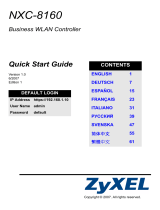 ZyXEL Communications Network Device NXC-8160s Benutzerhandbuch
ZyXEL Communications Network Device NXC-8160s Benutzerhandbuch
-
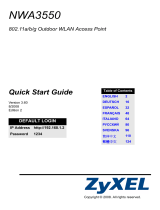 ZyXEL Communications NWA-3550 Bedienungsanleitung
ZyXEL Communications NWA-3550 Bedienungsanleitung